- Tác giả Abigail Brown [email protected].
- Public 2023-12-17 07:05.
- Sửa đổi lần cuối 2025-01-24 12:29.
Đối với tất cả các phiên bản của bộ định tuyến Linksys E2500 N600, mật khẩu mặc định là admin. Như với hầu hết các mật khẩu, mật khẩu này phân biệt chữ hoa chữ thường.
Mặc dù một số bộ định tuyến Linksys yêu cầu tên người dùng mặc định, nhưng E2500 thì không, vì vậy bạn có thể để trống.
Giống như các bộ định tuyến tương tự, 192.168.1.1là địa chỉ IP mặc định được sử dụng để truy cập giao diện web.
Có bốn phiên bản phần cứng cho Linksys E2500, nhưng tất cả đều tuân theo các chi tiết giống nhau được mô tả ở trên.

Khi Mật khẩu Mặc định của E2500 không hoạt động
Mật khẩu và tên người dùng mặc định cho bộ định tuyến này luôn giống nhau khi bộ định tuyến được cài đặt lần đầu, nhưng bạn có thể (và nên) thay đổi cả hai thành một cái gì đó độc đáo và an toàn hơn đáng kể.
Tất nhiên, điểm yếu duy nhất của điều đó là những từ và số mới, phức tạp hơn, dễ bị quên hơn so với tên người dùng và quản trị viên trống. Nếu bạn không biết chi tiết đăng nhập mà bạn đã chỉ định cho bộ định tuyến, bạn phải đặt lại nó về cài đặt gốc.
Đặt lại E2500 là cách duy nhất để khôi phục tên người dùng và mật khẩu mặc định. Đây là cách thực hiện:
- Đảm bảo rằng bộ định tuyến đã được cắm và bật nguồn.
- Lật ngược bộ định tuyến để bạn có toàn quyền truy cập vào phía dưới.
- Sử dụng một vật nhỏ, sắc nhọn, chẳng hạn như một chiếc kẹp giấy, nhấn và giữ nút Resettrong 10 giây. Tiếp tục nhấn nút này cho đến khi cổng Ethernet sáng ở mặt sau đồng thời nhấp nháy.
- Rút cáp nguồn trong 10 đến 15 giây rồi cắm lại.
- Chờ 30 giây trước khi tiếp tục để có nhiều thời gian khởi động lại.
- Xác nhận rằng cáp mạng vẫn được kết nối với máy tính và bộ định tuyến.
Bây giờ cài đặt đã được khôi phục, bạn có thể truy cập Linksys E2500 tại https://192.168.1.1 với mật khẩu là admin.
Đảm bảo thay đổi mật khẩu của bộ định tuyến thành một thứ gì đó an toàn, cũng như tên người dùng, nếu bạn muốn có thêm một lớp bảo mật.
Bây giờ, bạn phải định cấu hình lại cài đặt mạng không dây của mình vì việc đặt lại E2500 đã loại bỏ tất cả các cài đặt tùy chỉnh của bạn. Điều này bao gồm tên mạng, mật khẩu mạng và bất kỳ cài đặt tùy chỉnh nào khác mà bạn có thể đã định cấu hình, như quy tắc chuyển tiếp cổng hoặc máy chủ DNS tùy chỉnh.
Khi bạn không thể truy cập Bộ định tuyến E2500 của mình
Hầu hết các bộ định tuyến được truy cập dưới dạng URL thông qua địa chỉ IP của chúng, trong trường hợp của E2500, theo mặc định là https://192.168.1.1. Tuy nhiên, nếu bạn đã từng thay đổi địa chỉ này thành địa chỉ khác, bạn cần biết địa chỉ đó là gì trước khi có thể đăng nhập.
Tìm địa chỉ IP của E2500 thật dễ dàng và không yêu cầu quá trình liên quan như đặt lại toàn bộ bộ định tuyến. Bạn có thể thực hiện việc này nếu ít nhất một máy tính được kết nối với bộ định tuyến đang hoạt động bình thường. Nếu vậy, bạn cần biết cổng mặc định mà máy tính đang sử dụng.
Liên kết Tải xuống Firmware và Hướng dẫn sử dụng Linksys E2500
Bạn có thể tìm thấy tất cả thông tin liên quan đến hỗ trợ cho bộ định tuyến này trên trang Hỗ trợ chính thức của Linksys E2500, bao gồm cả sách hướng dẫn PDF. Cả hai phiên bản 1.0 và 2.0 đều sử dụng cùng một hướng dẫn sử dụng. Hướng dẫn sử dụng phiên bản phần cứng 3.0 dành riêng cho phiên bản đó của bộ định tuyến.
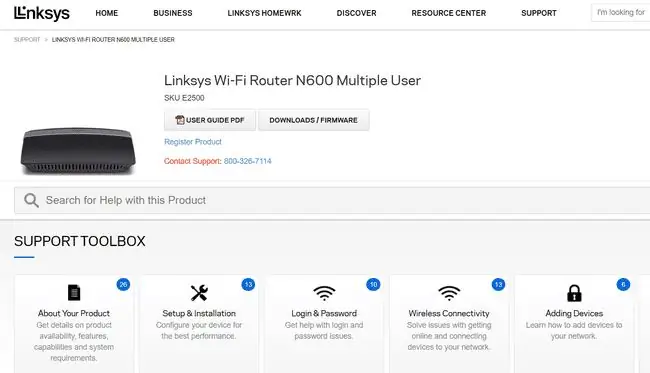
Bạn có thể tìm thấy các phiên bản chương trình cơ sở hiện tại và các bản tải xuống phần mềm khác cho bộ định tuyến này trên trang Tải xuống Linksys E2500.
Nếu bạn đang tìm cách cập nhật chương trình cơ sở của bộ định tuyến, hãy nhớ tải xuống chương trình cơ sở thuộc phiên bản phần cứng của bộ định tuyến của bạn. Mỗi phiên bản phần cứng có liên kết tải xuống riêng. Đối với E2500, phiên bản 1.0 và 2.0 sử dụng cùng một phần sụn, nhưng có một bản tải xuống hoàn toàn khác cho phiên bản 3.0 và một bản khác cho phiên bản 4.0. Bạn có thể tìm thấy số phiên bản ở bên cạnh hoặc dưới cùng của bộ định tuyến.






